Amazon Musicは音楽が豊富で、多くのユーザーがお気に入りの曲をアラームに設定したいと思うことでしょう。好きな音楽を聴きながら起きると気分も上りますからね。しかし、Amazonミュージックから好きな曲をアラームに設定しようとした時、「iphoneのアラームにAmazonミュージックが設定できるの?」や「設定方法は何なのか?」などの疑問を持っている人も多いでしょう。
そこで、以上のようなお悩みを解決するために、この記事では、Amazonミュージックの音楽を目覚ましとして使用するために必要な手順を詳しく解説します。まず、DRM制限を解除する方法を紹介し、iPhoneやAndroidでの設定方法をわかりやすく説明します。そして、Alexaを使った簡単な設定方法もご紹介します。ぜひお見逃しなく!

Amazonミュージックを目覚ましアラームとして直接設定できる?
残念ながら、アマゾンミュージックはDRM保護がついていますので、スマホなどのデバイスで直接にアラームに設定することはできません。幸いなことに、そういう時は専門的なAmazon Music変換ソフトを使って、Amazonミュージックの曲をまずDRMフリーの形式に変換してダウンロードすればアラームに設定できます。また、Amazon EchoのAlexaを使用すれば、音声で簡単に目覚ましを設定できます。この記事では、両方の方法について説明します。下のテキストをクリックすると、具体的な方法がご覧になれます。
方法1.Amazonミュージックの曲を目覚ましアラームに設定する【iPhone・Android】
方法2.AlexaでAmazon Musicの曲を目覚ましアラームに設定する方法
方法1.Amazonミュージックの曲を直接に目覚ましアラームに設定する【iPhone・Android】
まず、お気に入りのアマゾンの曲をスマホの目覚ましアラームに設定する方法を紹介します。iPhone・Androidに直接設定できないので、Amazonの曲をスマホ用の一般的なMP3形式に変換し、変換した曲をスマホに転送する必要があります。
手順1.目覚ましアラームにする前にAmazonミュージックをMP3にダウンロードする🔥
ここで、お勧めしたいのは、「MuConvert Amazon Music変換」という専門的なAmazon Music変換ソフトです。「MuConvert Amazon Music変換」はAmazon Musicの楽曲を無損失で最大320Kbpsの品質でMP3、M4A、WAVやFLACなどの形式にダウンロードできる最高のソフトです。このソフトを使えば、Amazonミュージックの曲をMP3に変換してダウンロードするうちに、AmazonミュージックのDRM保護も自然と解除されます。その後は、ダウンロードされた曲をアラームに設定するか、MP3プレーヤーやウォークマンなどに転送して流すか、どちらもご自由です。
MuConvert Amazon Music変換の特徴
- Amazon Music HD、Amazon Music Unlimited、Prime、Freeにすべて対応
- Amazon MusicをMP3、M4A、WAV、FLACなどよく使われる音声形式に変換
- 音質を無損失で変換してダウンロードすることができる
- 超高速でAmazon Musicを一括変換できる
- 曲名、アルバム名などID3タグをそのまま保持、アルバム管理に便利だ
- Amazon Musicウェブプレーヤーを内蔵、Amazon Musicアプリは不要
MuConvertでAmazonミュージックをMP3に変換してダウンロードする手順
Amazonミュージックを目覚ましアラームに設定する上で一番重要なのは、曲の形式をMP3に変換することです。今は「MuConvert Amazon Music変換」を利用して、目覚ましアラームに設定したい曲をMP3に変換してダウンロードする手順を説明します。
ステップ1、「MuConvert Amazon Music変換」を起動して、画面に表示される「Amazonウェブプレーヤーを開きます」ボタンをクリックして、内蔵しているブラウザでAmazonアカウントにログインしてください。
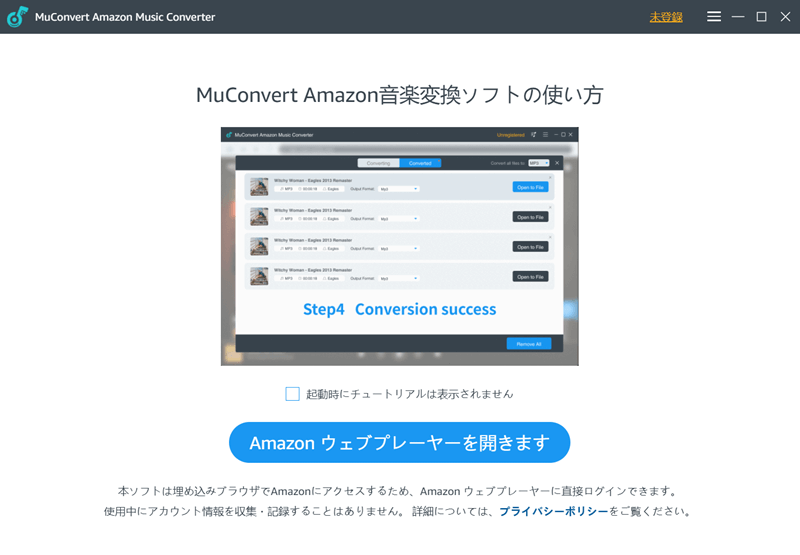
ステップ2、目覚ましアラームとして設定したいAmazon Musicの曲やプレイリストを選択して、右下部にある「+」変換ボタンをクリックまたはドラッグすると、変換リストに追加されます。
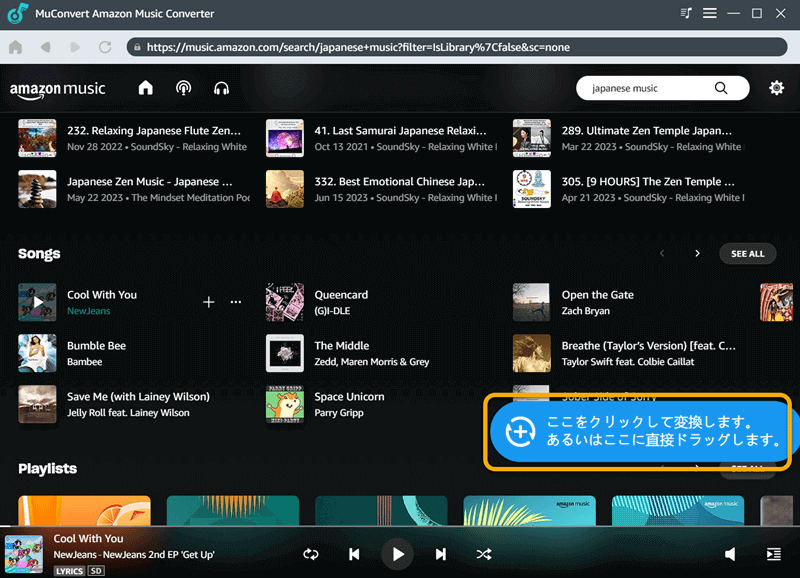
ステップ3、Amazonミュージックの曲をMP3出力形式に設定します。各曲の出力形式を個別に設定することもできるし、「すべてのファイルを変換」で一律に設定することもできます。そして、左下の「出力ファイル」でファイルの保存先を設定します。
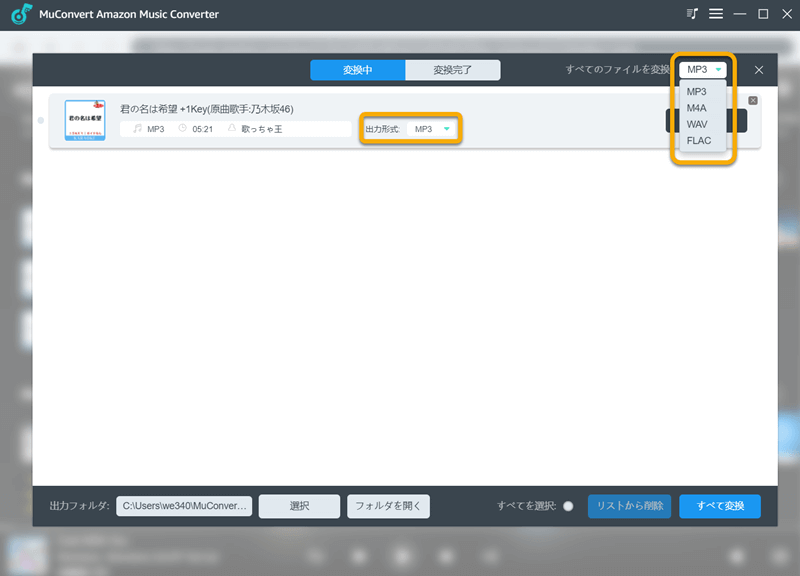
ステップ4、目覚ましアラームとして設定したい曲と出力形式を選んでから、右側の「すべて変換」をクリックして、変換を開始します。変換が完了したら、画面上の「変換完了」をクリックして変換履歴を見ることができます。
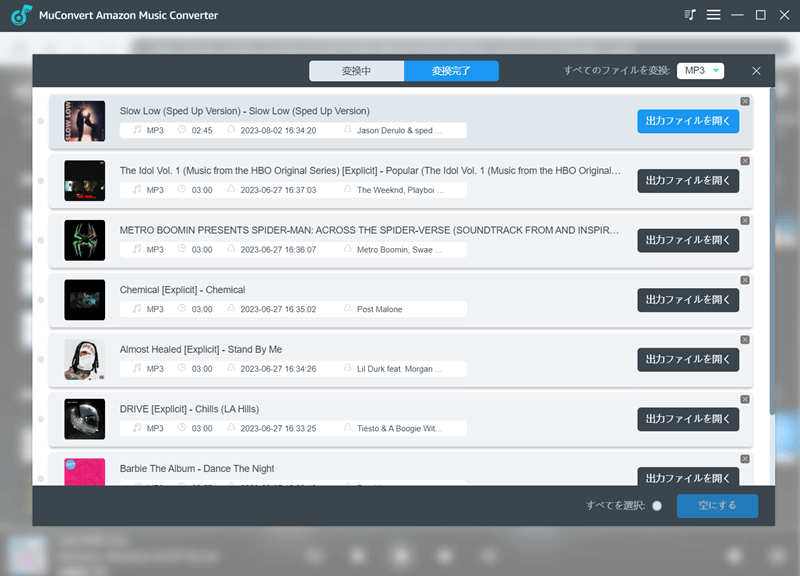
以上の手順に従えば、Amazonミュージックの曲をDRMフリーのMP3に変換しておくことができます。これは音楽をAmazonミュージックから目覚ましアラームに設定する上で絶対必要不可欠なので、ぜひ「MuConvert Amazon Music変換」をダウンロードして、自分でやってみましょう。
手順2.変換されたAmazonミュージックの曲をスマホの目覚ましアラームに設定する
変換された曲をiPhoneやAndroidスマホに転送し、目覚ましアラームとして設定します。以下では、転送ステップを省略し、直接スマホでお気に入りのアマゾンミュージックの曲をアラームに設定する方法を紹介します。
AmazonミュージックをiPhoneの目覚ましアラームに設定する手順
iPhoneの場合、目覚ましアラームに設定できるのはM4Rファイルだけです。ここで、変換されたAmazon Musicの曲のMP3形式をM4R形式に加工して、iPhoneに入れる必要があります。iTunesか「Syncios iPhone 着信音メーカー」というデータ転送ソフトがご利用できます。
ステップ1.iPhoneの時計アプリを開いて、下部のメニューバーから「アラーム」を選択してから右上の「+」をクリックしたら、新しいアラームの設定場面に入ります。
ステップ2.アラームを鳴らす時間を確認したら、「サウンド」をタップします。
ステップ3.「曲」のところにある「曲を選択」をクリックします。
ステップ4.音楽ライブラリから、変換されたAmazonミュージックの曲を選択します。
ステップ5.好きな曲を選んだ後、左上の「戻る」を選択してから右上の「保存」をクリックしたらアラームの設定を完了します。
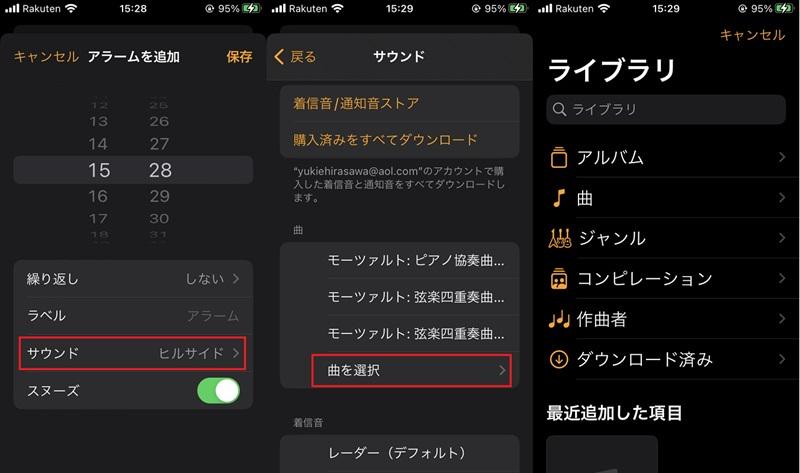
AmazonミュージックをAndroidの目覚ましアラームに設定する手順
ステップ1.Androidで時計アプリを開き、下部のメニューバーから「アラーム」(Alarm)を選択してから、「+」記号をクリックして、新しいアラームの設定場面に入ります。
ステップ2.アラームの時間を確認した後、ベルアイコンが表示されているところをタップしてサウンドの設定場面に入ります。
ステップ3.「アラームの音」という画面で、マイサウンドという部分の「新しく追加」をタップして、変換されたAmazonミュージックの曲を選びます。
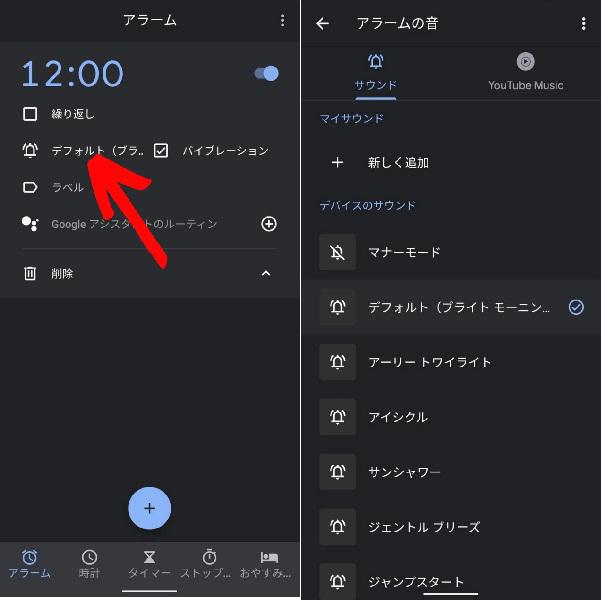
方法2.AlexaでAmazon Musicの曲を目覚ましアラームに設定する方法
Alexaは、Amazon Echoに搭載された音声アシスタントです。Alexaに話しかけるだけで、音楽再生やニュース確認、家電の操作、リマインダーやアラーム設定ができます。EchoでAmazon Musicの曲をアラームに設定するには、「アレクサ、朝7時に〇〇の曲で起こして」と言うだけでOKです。また、スマホのAlexaでも同じようにアラームを設定できます。
ステップ1.Alexaアプリのメニューバーを開いて、「リマインダー・アラーム」を選択します。
ステップ2.「+」をタップして、アラームを追加します。
ステップ3.「アラームを追加」で「サウンド」を選択してから変換されたAmazonミュージックの曲をアラームの音に設定すればいいです。
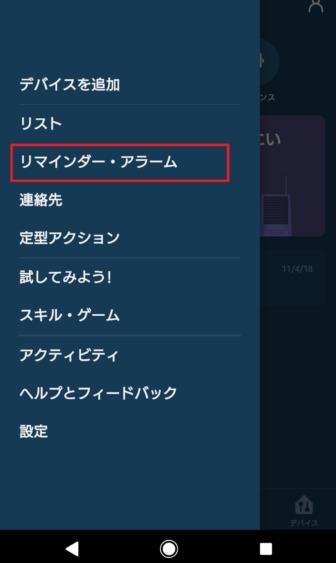
Amazonミュージックの目覚ましについてよくある質問
オススメのAmazon Music目覚まし時計音がありますか?
オススメのAmazon Music目覚まし時計音については、個人の好みに大きく依存します。Amazonミュージックで「目覚まし時計」などのキーワードを検索すると、関連する曲やプレイリストが見つかります。これらのプレイリストには、朝にぴったりの完璧な音楽が揃っているので、ぜひ自分の好みに合わせて選んでください。
アンドロイドでAmazonミュージックを着信音に設定するには?
AndroidでAmazon Musicの曲を着信音に設定するには、「MuConvert Amazon Music変換」を使って曲をMP3に変換します。変換した音楽ファイルをAndroid端末に転送し、設定アプリのサウンド設定で着信音として指定します。この方法で、お気に入りのAmazon Musicの曲をAndroidの着信音に設定できます。
まとめ
以上はiPhone・Android・Alexaでアマゾンミュージックから好きな曲を目覚ましアラームの音に設定する方法を紹介しました。Amazon Echoデバイスを持っていれば、簡単にアラームを設定できるが、デバイスを購入してインターネットに接続しないと、アラームが鳴らない可能性があります。スマホでAmazon Musicを目覚ましアラームに設定したい場合、「MuConvert Amazon Music変換」などの専門的な音楽変換ソフトを使って、Amazon Musicの曲のDRM保護を解除し、MP3、M4Rなどのフォーマットに変換してからスマホに転送して設定する必要があります。Amazonミュージックの楽曲をもっと自由に楽しみたい方には、このソフトをおすすめします。












